Les lecteurs PDF en ligne sont de nos jours très utiles pour ouvrir des documents PDF avec l'avancement des technologies et l'augmentation du nombre de Smartphones. Il existe un grand nombre de lecteurs PDF disponibles en ligne. Vous ne savez pas lequel choisir ? Dans cet article nous allons vous présenter notre top 5 des lecteurs PDF en ligne qui méritent le coup d'œil.
Top 5 des lecteurs PDF en ligne incontournables
Le meilleur lecteur PDF pour bureau pour gérer vos fichiers PDF hors-ligne
Il se peut que vous ayez toujours besoin d'un lecteur pour bureau. PDFelement est alors l'outil qu'il vous faut car c'est le meilleur de sa catégorie. Cet outil permet d'ouvrir, lire, créer, éditer, annoter, partager, imprimer, protéger et même de convertir des fichiers PDF.
 100% sécurité garantie
100% sécurité garantie  100% sécurité garantie
100% sécurité garantie  100% sécurité garantie
100% sécurité garantie - Avec PDFelement, vous pouvez éditer n'importe quel PDF existant en allant simplement dans l'onglet « Modifier ».
- De plus, il dispose de la technologie OCR.
- Un aspect très attractif de PDFelement est qu'il fournit une très belle interface utilisateur proposant de nombreuses options affichées sur sa barre d'outils. Ainsi vous pourrez voir tous ses onglets, signets, annotations et rechercher du contenu selon vos besoins !
- PDFelement vous permet aussi d'ajouter du contenu sur vos fichiers PDF sans en affecter la qualité.
- Vous pouvez ajouter des mots de passe pour protéger vos fichiers PDF et même les signer avec une signature personnalisée.
1. Google Docs (Maintenant appelé Google Drive)
Google Docs est un outil très populaire permettant de manipuler des documents en ligne. A la base Google Docs était un outil permettant de visualiser des documents Word, des tableaux Excel et des présentations PPT, mais avec le temps il s'est amélioré et permet désormais de visualiser toutes sortes de fichiers PDF tout en les gardant synchronisés avec vos appareils.
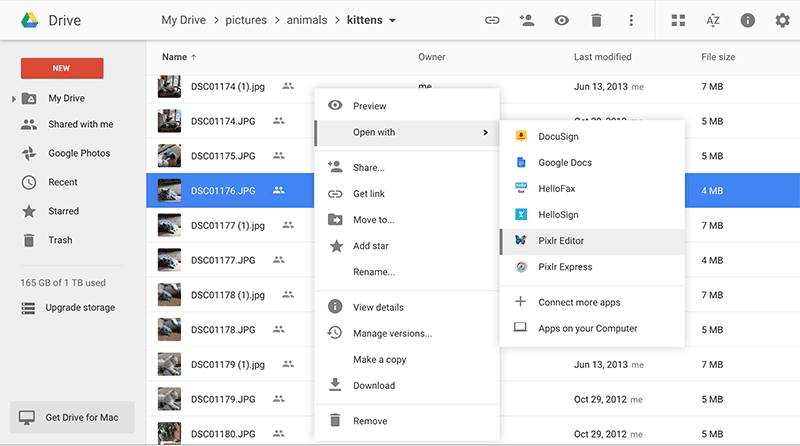
Pour utiliser ce lecteur PDF, vous devez seulement ouvrir Google Drive sur votre navigateur internet favori. Si vous voulez uploader un fichier PDF, cliquez simplement sur l'icône « Nouveau » puis sur « Importer un fichier » afin que votre fichier soit importé en un rien de temps. Après cela, votre fichier sera sauvegardé sur Google Drive. Avec Google Drive vous pouvez aussi exporter des fichiers PDF, éditer et ensuite partager les fichiers que vous avez édités. Avec Google Drive, les utilisateurs peuvent même convertir des documents Word ou Excel au format PDF.
2. Zoho Viewer
Avec Zoho, les utilisateurs doivent tout d'abord créer un compte, après ils pourront commencer à uploader des documents. Zoho fournit une façon simple de visualiser des documents PDF avec votre navigateur Internet sans avoir à installer de logiciel sur votre ordinateur.
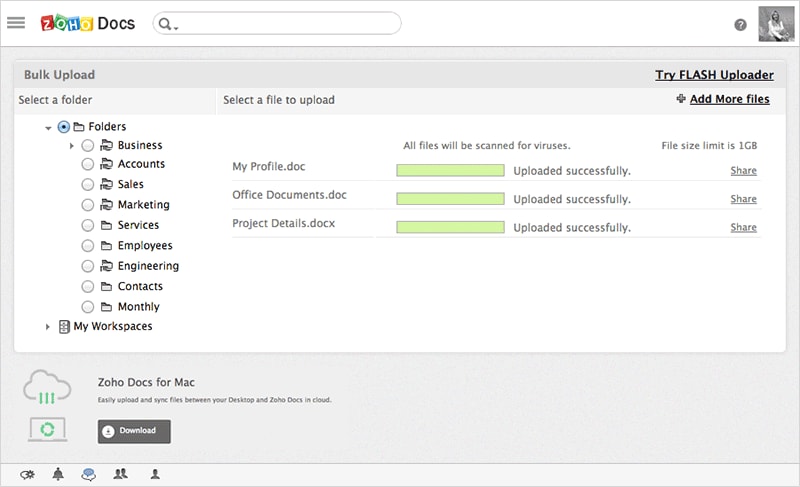
Avec ce lecteur il est très simple de visualiser vos documents partout et n'importe quand sans avoir besoin d'avoir un lecteur PDF installé sur votre appareil. De plus, les documents sont clairement affichés dans leurs formats originaux. Zoho vous permet aussi de stocker et gérer vos documents à partir d'un seul emplacement afin de les rendre facile à localiser.
3. PDFescape
Ce lecteur PDF en ligne a été développé par Red Software. PDFescape est un outil compatible sur de nombreuses plateformes et fonctionne avec n'importe quel navigateur Internet que ce soit Chrome, Firefox, Opera mini, Safari, Internet Explorer, etc. Avec PDFescape, les utilisateurs peuvent éditer des fichiers PDF, créer/remplir des formulaires PDF, visionner, annoter des documents PDF et ajouter des mots de passe afin de protéger des fichiers PDF de tout accès non autorisés.

PDFescpae offre aussi un stockage de fichiers PDF en ligne. Les utilisateurs peuvent aussi ajouter du texte, ajouter des formes sur leurs documents PDF afin de les marquer et de les personnalisés. PDFescape permet aussi de partager et collaborer sur des documents PDF aussi bien que de publier des documents PDF.
4. Samurajdata.se
Lorsque votre ordinateur ne possède pas de logiciel adapté pour visualiser des documents PDF, cela ne signifie pas pour autant que vous ne pouvez pas les visualiser. Ainsi le lecteur PDF en ligne samurajdata.se peut vous offrir une solution parfaite.
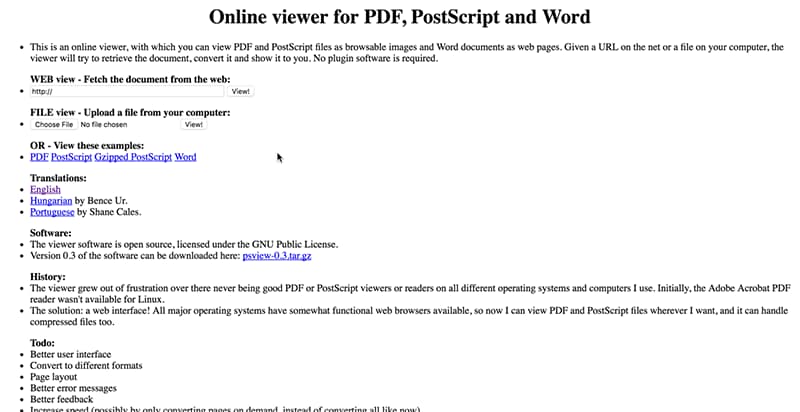
C'est un outil en ligne gratuit vous permettant de visualiser des fichiers PDF, des documents Word et tout ça sans avoir à télécharger de logiciel. Avec cet outil les utilisateurs peuvent naviguer parmi leurs documents un à un, les faire tourner et en adapter la taille en un seul clic.
5. DocsPal
DocsPal est un autre lecteur PDF en ligne qui permet de visualiser des fichiers PDF ainsi que beaucoup d'autres formats de documents. De plus pour l'utiliser et visualiser vos documents vous n'aurez pas besoin d'installer de logiciel ou d‘extension sur votre ordinateur/appareil.

Les utilisateurs peuvent aussi convertir des documents au format PDF et convertir des fichiers PDF en document Word afin de les rendre entièrement éditable. Pour ce faire vous devez simplement accéder au site, uploader un document PDF, sélectionner le document et cliquer ensuite sur convertir.
Problèmes pouvant survenir avec les outils PDF en ligne
En utilisant certains de ces lecteurs PDF en ligne, vous pouvez rencontrer quelques bugs ou erreurs pour les raisons suivantes :
- Un fichier PDF peut être protégé par un mot de passe afin d'empêcher les utilisateurs non autorisés de le visualiser ou de l'éditer.
- Les fichiers PDF suspects peuvent aussi être bloqués par les lecteurs PDF en ligne. Ceci peut inclure les fichiers PDF qui ne sont pas conformes à certains standards PDF. Les utilisateurs doivent donc être prudents car ces fichiers peuvent générer des problèmes sur votre ordinateur et même endommager votre système.
- Un fichier PDF peut aussi être endommagé ou contenir des données corrompues. Dans un tel cas vous pouvez demander à l'expéditeur de vous renvoyer ce fichier. Si vous avez téléchargé un fichier qui est corrompu alors vous pouvez simplement le télécharger de nouveau.
- De plus, l'accès aux lecteurs PDF en ligne via Internet peut aussi être un défi si vous n'avez pas de connexion à internet stable ou si vous n'avez aucun accès à internet.
- Un fichier peut aussi être impossible à reconnaitre ou être incompatible avec le lecteur.
Le meilleur lecteur PDF pour bureau pour gérer vos fichiers PDF hors-ligne
Il se peut que vous ayez toujours besoin d'un lecteur pour bureau afin de pouvoir visualiser vos fichiers même lorsque vous êtes hors-ligne. PDFelement est alors l'outil qu'il vous faut car c'est le meilleur de sa catégorie. Cet outil permet d'ouvrir, lire, créer, éditer, annoter, partager, imprimer, protéger et même de convertir des fichiers PDF. De plus, PDFelement facilite grandement l'édition de fichiers PDF et vous permet de les modifier comme si c'était des documents Word. De plus, les fichiers conserveront leur formatage original lorsque vous les convertirez avec PDFelement.
 100% sécurité garantie
100% sécurité garantie  100% sécurité garantie
100% sécurité garantie  100% sécurité garantie
100% sécurité garantie - Avec PDFelement, vous pouvez éditer n'importe quel PDF existant en allant simplement dans l'onglet « Modifier ».
- PDFelement est un logiciel de conversion très populaire permettant à l'utilisateur de convertir et éditer des formats de fichier divers sans rencontrer aucune difficulté. Vous pouvez convertir des fichiers PDF en d'autres formats et vice versa. De plus, il dispose de la technologie OCR.
- Un aspect très attractif de PDFelement est qu'il fournit une très belle interface utilisateur proposant de nombreuses options affichées sur sa barre d'outils. Ainsi vous pourrez voir tous ses onglets, signets, annotations et rechercher du contenu selon vos besoins !
- PDFelement vous permet aussi d'ajouter du contenu sur vos fichiers PDF sans en affecter la qualité.
- Vous pouvez ajouter des mots de passe pour protéger vos fichiers PDF et même les signer avec une signature personnalisée.

Il est super pratique de pouvoir visualiser des documents PDF en ligne sans avoir à installer d'application sur son ordinateur. D'autant plus il existe de plus en plus de lecteurs PDF en ligne et au fil du temps ils sont de plus en plus évolués. Mais, si vous un jour vous avez besoin d'installer un outil PDF pour bureau, vous savez désormais lequel choisir !
